[Edit Basic Settings]-näkymä
Kirjaudu Remote UI (Etäkäyttöliittymä) -sovellukseen järjestelmänvalvojana, jolla on järjestelmänvalvojan oikeudet, ja valitse [Settings/Registration]  [User Management]
[User Management]  [Authentication Management]
[Authentication Management]  [Basic Settings]
[Basic Settings]  [Edit], niin [Edit Basic Settings] -näyttö avautuu.
[Edit], niin [Edit Basic Settings] -näyttö avautuu.
Tällä näytöllä voit ottaa käyttäjätodennuksen käyttöön ja poistaa sen käytöstä, määrittää kirjautumistavan ja määrittää käyttäjätodennuksen perusasetukset.
 [User Management]
[User Management]  [Authentication Management]
[Authentication Management]  [Basic Settings]
[Basic Settings]  [Edit], niin [Edit Basic Settings] -näyttö avautuu.
[Edit], niin [Edit Basic Settings] -näyttö avautuu.Tällä näytöllä voit ottaa käyttäjätodennuksen käyttöön ja poistaa sen käytöstä, määrittää kirjautumistavan ja määrittää käyttäjätodennuksen perusasetukset.
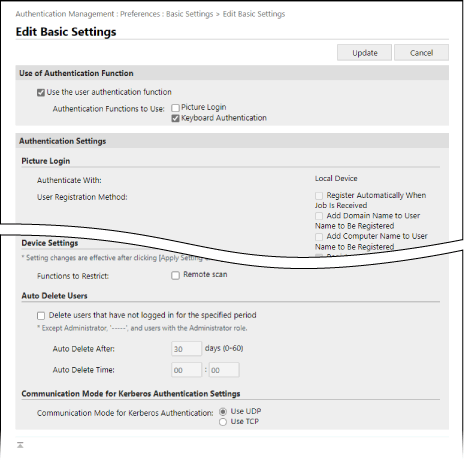
[Use of Authentication Function]
[Use the user authentication function]
Valitse tämä valintaruutu, jos haluat käyttää käyttäjätodennusta.
[Authentication Functions to Use]
Valitse sen kirjautumistavan valintaruutu, jota haluat käyttää.
Määritä asetukset kohdassa [Authentication Settings] valitun kirjautumistavan mukaan.
Määritä asetukset kohdassa [Authentication Settings] valitun kirjautumistavan mukaan.
* [Keyboard Authentication] -valintaruutu valitaan automaattisesti, kun valitset [Mobile Authentication] -valintaruudun.
[Authentication Settings]
Määritä tarvittavat asetukset, kun käytät kutakin kirjautumistapaa ja muita todennustoimintoja.
[Keyboard Authentication]

Jos valitsit [Keyboard Authentication] -vaihtoehdon kohdassa [Authentication Functions to Use], määritä todennusjärjestelmän asetukset ja kirjautumisnäyttö näppäimistötodennusta varten.
[Authentication]
Valitse käyttäjän todennusjärjestelmä.
Käytä ulkoista todennuspalvelinta valitsemalla [Server]-valintaruutu ja palvelimen tyyppi.
* Jos valitsit palvelimen tyypiksi [Microsoft Entra ID], voit tarkastaa yhteyden palvelimeen valitsemalla [ Menu] kirjautumisnäytön oikeasta ylänurkasta
Menu] kirjautumisnäytön oikeasta ylänurkasta  [Tarkista palvelimen yhteys].
[Tarkista palvelimen yhteys].
Käytä ulkoista todennuspalvelinta valitsemalla [Server]-valintaruutu ja palvelimen tyyppi.
* Jos valitsit palvelimen tyypiksi [Microsoft Entra ID], voit tarkastaa yhteyden palvelimeen valitsemalla [
 Menu] kirjautumisnäytön oikeasta ylänurkasta
Menu] kirjautumisnäytön oikeasta ylänurkasta  [Tarkista palvelimen yhteys].
[Tarkista palvelimen yhteys].[Number of Caches for Login Users]
Näyttää käyttäjän kirjautumishistorian kirjautumisnäytön avattavassa luettelossa. Kun valitset ”0”, tätä historiaa ei näytetä. Valitessasi ”1” näytetään vain viimeksi kirjautuneen käyttäjän historia.
[Display Button on Settings Menu]
Valitse tämä valintaruutu, jos haluat, että käyttäjä voi vaihtaa salasanan valitsemalla [ Menu] kirjautumisnäytön oikeassa yläkulmassa.
Menu] kirjautumisnäytön oikeassa yläkulmassa.
 Menu] kirjautumisnäytön oikeassa yläkulmassa.
Menu] kirjautumisnäytön oikeassa yläkulmassa.[Use Numeric Keys for Authentication]
Valitse tämä valintaruutu, jos haluat kirjautua sisään vain numeronäppäimillä, kun käyttäjätunnuksessa ja salasanassa on vain numeroita.
[Restrict Password Reuse]
Valitsemalla tämän valintaruudun voit rajoittaa aiemmin käytettyjen salasanojen uudelleenkäyttöä (historiaan tallennetut salasanat). Syötä historiaan tallennettavien salasanojen määrä.
[Set Password Change Prohibition Period]
Valitsemalla tämän valintaruudun voit asettaa ajanjakson, jonka kuluessa salasanan vaihtaminen kielletään, ja syötä kieltojakson päivien lukumäärä.
* Tämä asetus voidaan määrittää vain kun [Restrict Password Reuse] -valintaruutu on valittuna.
[Remote UI Authentication]
[Authentication Mode]
Valitse Remote UI (Etäkäyttöliittymä) -sovellukseen kirjautumisessa käytettävä todennustila.
Jos haluat sallia kaikkien käyttäjien (rekisteröimättömät käyttäjät mukaan lukien) kirjautua sisään tavallisena käyttäjänä, valitse [Guest Authentication Mode].
Jos haluat, että vain käyttäjät, joilla on järjestelmänvalvojan oikeudet, voivat kirjautua sisään, valitse [Administrator Authentication Mode].
[Always Require Two-Factor Authentication]
Jos haluat vaatia käyttäjiä syöttämään kertaluonteisen salasanan (kaksivaiheinen todennus) heidän kirjautuessaan sisään Remote UI (Etäkäyttöliittymä) -sovellukseen, valitse [All users] tai [Administrators Only] käyttäjiksi, joita tämä koskee.
[Other Authentication]
[Web Service Authentication Method]
Valitse paikallislaitteen todennusmenetelmä käytettäväksi tiedonsiirtoon verkkopalvelusovellusten kanssa.
* Valittua todennusmenetelmää käytetään myös käyttäjän todennuksessa laitetietojen jakelun aikana. Käyttäjän todennuksen suorittaminen vastaanotettaessa laitetietoja
[Integrated Authentication]
[Disable integrated authentication]
Integroidun autentikoinnin avulla kirjautuessa käytettäviä autentikointitietoja voidaan käyttää muilla kirjautumiskerroilla. Todennus on voimassa istunnon voimassaoloaikana. Valitse tämä valintaruutu, jos haluat poistaa integroidun todennuksen käytöstä.
Voit poistaa käytöstä integroidun todennuksen paikallisen laitteen ja LDAP-palvelimen todennuksen tunnistetiedoilla valitsemalla [Disable integrated authentication using credentials for local device authentication]- ja [Disable integrated authentication using credentials for LDAP server authentication] -valintaruudut.
Jos haluat, että seuraavat kansiot ja Lisätila otetaan käyttöön, kun integroitu todennus on poissa käytöstä, rekisteröi erillinen käyttäjätunnus ja salasana:
Henkilökohtainen kansio
LDAP-palvelin
Jaettu kansio, FTP-palvelin tai WebDAV-palvelin
Lisätila
[Other Settings]
[User Recognition Settings]
[Match Case for User Name]
Valitse tämä valintaruutu, kun käytät käyttäjänimiä, joiden kirjainkoolla on väliä.
* On suositeltavaa määrittää tämä asetus yhdessä tulostustietojen käyttäjien määrittämisasetuksen kanssa. [Isojen ja pienten kirjainten erottelu käyttäjänimessä]
[Allow Use of @ in User Name]
Valitse tämä valintaruutu, jos haluat sallia at-merkin (@) käytön käyttäjänimessä.
[User Group Management Settings]
[Use department ID as user group]
Valitse tämä valintaruutu, jos haluat käyttää osastotunnusta käyttäjäryhmänä. Vastaanottajien jakaminen ryhmässä (käyttäjäryhmä)
[Department ID Settings for Users]
[Automatically set the department ID at user registration]
Valitse tämä valintaruutu, jos haluat rekisteröidä osastotunnuksen automaattisesti ja määrittää sen käyttäjälle, kun rekisteröit ja muokkaat käyttäjiä Remote UI (Etäkäyttöliittymä) -sovelluksella.
Osastotunnus rekisteröidään ja määritetään automaattisesti seuraavissa tapauksissa:
Jos käyttäjänimi on enintään seitsemän numeron pituinen luku, se rekisteröidään ja määritetään osastokoodiksi.
Jos käyttäjälle rekisteröity salasana on enintään seitsennumeroinen luku, se rekisteröidään ja määritetään osastokoodiksi.
Mikäli käyttäjätunnus ja salasana eivät täytä edeltäviä ehtoja, järjestyksessä numeroitu osastotunnus rekisteröidään ja annetaan alkaen numerosta 0000001. PIN-koodia ei ole määritetty.
Sivumäärää ei ole rajoitettu.
Osastotunnusta ei rekisteröidä, ja se määritetään automaattisesti seuraavissa tapauksissa:
Kun käyttäjä on rekisteröity tai sitä muokataan käyttöpaneelissa
Kun käyttäjä, jolla on määritetty osastotunnus, rekisteröidään, tai sitä muokataan
Jos osastotunnuksia on jo rekisteröity 1 000
Jos käyttäjiä on jo rekisteröity 1 001 tai enemmän
[Automatically Delete Department ID at User Deletion]
Valitse tämä valintaruutu, jos haluat poistaa käyttäjälle määritetyn osastotunnuksen automaattisesti, kun käyttäjä poistetaan.
Myös osastotunnukseen linkitetyt kokonaismäärälaskuritiedot poistetaan.
Jos osastotunnukselle on määritetty useita käyttäjiä, sitä ei poisteta automaattisesti.
[Set Default Role]
[Default Role When Registering User]
Määritä rooli, joka valitaan oletusarvoisesti, kun käyttäjä rekisteröidään.
* Tätä asetusta käytetään myös esimerkiksi silloin, kun tuoduissa käyttäjätiedoissa ei ole asetettu oikeuksia.
[Setting Changes by Users Without Administrator Privileges]
[Allow e-mail address settings]
Merkitse tämä valintaruutu, niin käyttäjät, joilla ei ole järjestelmänvalvojan oikeuksia, voivat määrittää oman sähköpostiosoitteensa käyttäjätileillään.
[Device Settings]
[Functions to Restrict]
Valitse niiden toimintojen valintaruudut, joita ei saa käyttää käyttäjän todennusta käytettäessä.
[Auto Delete Users]
[Delete users that have not logged in for the specified period]
Valitse tämä valintaruutu, jos haluat poistaa automaattisesti paikalliseen laitteeseen tallennetut käyttäjät, jotka eivät ole kirjautuneet laitteeseen määritettynä aikana. Syötä kohtiin [Auto Delete After] ja [Auto Delete Time] päivien lukumäärä viimeisestä kirjautumispäivästä automaattiseen poistoon ja määritä poistoaika.
Nämä asetukset eivät koske ”-----” oletusarvoisesti rekisteröityä käyttäjää ja järjestelmänvalvojia, joilla on järjestelmänvalvojan oikeudet.
Jos asetat kohdan [Auto Delete After] arvoksi [0] päivää, kaikki käyttäjät poistetaan kohdassa [Auto Delete Time] määritettynä aikana (pois lukien käyttäjät, joita ei poisteta automaattisesti).
Jos käyttäjä ei ole koskaan kirjautunut sisään, laite tulkitsee käyttäjän rekisteröintipäivämäärän viimeiseksi kirjautumispäiväksi.
Jos käyttäjää ei voida poistaa automaattisesti, koska laitteen virta on katkaistu tai se on lepotilassa, käyttäjä poistetaan sitten, kun laite käynnistetään tai se on palautunut lepotilasta.
[Communication Mode for Kerberos Authentication Settings]
Valitse Kerberos-autentikoinnissa käytettävä tiedonsiirtotapa.